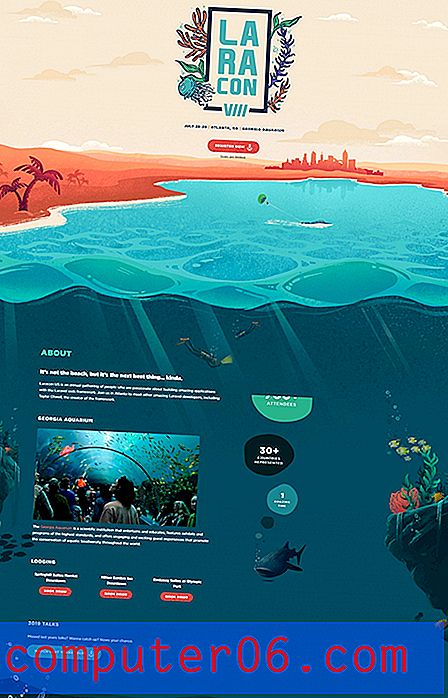Navrhněte a pošlete vlastní pohlednici, aniž byste opustili svůj stůl
Už jste někdy procházeli pohlednicemi v místním obchodě s potravinami a téměř jste se řítili na příšerný design nebo sýrovou fotografii zdobící všechno na stojanu?
Neboj se, svět nemusí žít se špatnými návrhy pohlednic. Dnes projdeme proces navrhování a odesílání vlastních. Nepotřebujete ani razítko!
Proč pohlednice?
Příběh tohoto příspěvku je jednoduchý: Zabíjím dva ptáky jedním pěkně navrženým kamenem. Jak možná víte nebo nevíte, kromě své práce v Design Shacku také hodně dělám pro síť Envato.
Před několika týdny, více, než jsem chtěl připustit, jsem obdržel jednoduchý požadavek od dobrých lidí v Envato: chtěli, abych jim poslal pohlednici ukazující, odkud jsem. Já, který jsem hloupý počítačově vázaný chlap, jsem, dal jsem ho na můj seznam úkolů, ale ještě jsem ve skutečnosti nešel do obchodu a vyzvedl si ho.
Poté, co jsem si uvědomil, že to asi nikdy neudělám do řečeného obchodu, jsem se rozhodl vytvořit jeden sám a celý proces proměnit v příspěvek Design Shack. Je to pro vás praktické, protože se blíží svátky a mohli byste snadno použít stejný postup a použít jej k odeslání úžasných vánočních přání.
To je můj příběh a držím se ho. Postupujte, pokud to zní zábavně!
Nakreslete Duny
Protože jsem z Phoenixu v Arizoně, půjdu s jednoduchým ilustrovaným pouštním tématem. Teď, pokud jste někdy byli ve Phoenixu, budete vědět, že většina města je nekonečné moře na předměstí, nikoli písečné duny, ale puchýřská léta mi vždy připomínají, že toto město je velmi postaveno na vrcholu pouště.
Abychom vytvořili Phoenix, nakreslíme několik jednoduchých písečných dun. Nepochybně nejsem moc dobrý ilustrátor, takže pokud budete sát při kreslení, nebojte se, úroveň obtížnosti zde bude někde kolem talentu devítiletého s kopií Photoshopu.
Nejprve vytvořte nový dokument o velikosti 5 ″ x 7 ″ v CMYK při 300 dpi. Nakonec bychom mohli skončit s pohlednicí 4 ″ x 6 ″, ale je lepší začít příliš velký, než příliš malý. Jakmile bude dokument spuštěn, vyplňte pozadí světle modrou: # f1f4fa.
Poté uchopte nástroj pera a vytvořte jednoduchý tvar kopce v pravém dolním rohu.

Tento postup opakujte, dokud nebudete mít pěknou sbírku tvarů, které se poněkud podobají písečným dunám. Nechoďte s tím přes palubu, budete potřebovat pouze tři nebo čtyři.
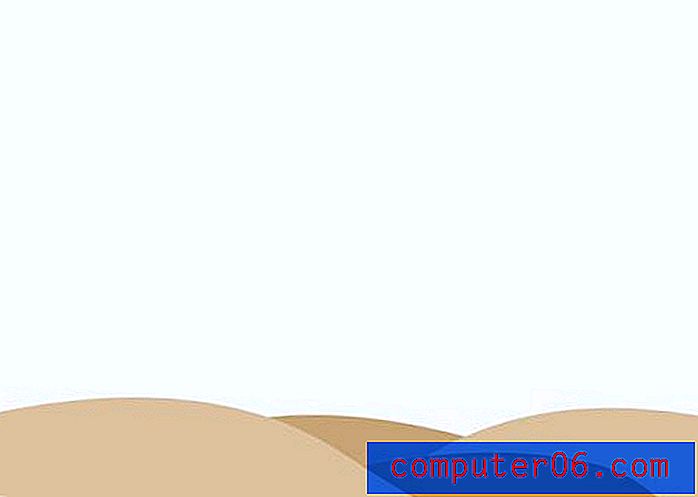
Přidejte nějakou definici
Nyní, když máte své jednoduché tvary dun na místě, zkopírujte je, trochu ztmavte barvy a pomocí příkazu zkreslené transformace přidejte do kopců malou dimenzi.

Pokud chcete, aby duny vypadaly spíše jako písek, přidejte nějakou hlučnou texturu. Command-klikněte na všechny vrstvy duny vytvořit výběr, pak vyplňte tento výběr bílou. Nyní na Filtr> Hluk> Přidat hluk. Nyní nastavte vrstvu šumu na Překrývání a snižte výplň na přibližně 20%.

Je to jemný efekt na obrazovce, ale tištěný velký by měl být mnohem výraznější.
Přidejte pozdrav
Teď, když máme pěknou malou pouštní scénu, přidáme nějaký velký, tučný text, abychom učinili silné prohlášení. Protože se jedná o tištěný kus, můžeme použít libovolné písmo, které chceme, aniž bychom se museli bát všeho nesmyslu webového písma. Použil jsem „Abadi MT Condensed Extra Bold“, ale můžete použít pouze tučné, zhuštěné písmo, které musíte dosáhnout podobného vzhledu.
Nejprve jsem napsal slovo „Phoenix“ pomocí všech velkých písmen v # f04923. Také jsem provedl několik vyrovnání párů. Nikdy nedůvěřujte Photoshopu, aby vám rozdělil dopisy na nehty, protože to často přinese docela špatné výsledky. Chcete-li upravit vyrovnání párů, umístěte kurzor mezi dvě písmena a použijte klávesu Option ve spojení s levou a pravou šipkou.

Nyní, když mám hlavní cíl umístit název města na kartu, chci přidat osobní dotek. Pro doplnění přímého bezpatku používaného pro „Phoenix“ jsem pro pozdrav vybral odvážný skript (Androgyne).
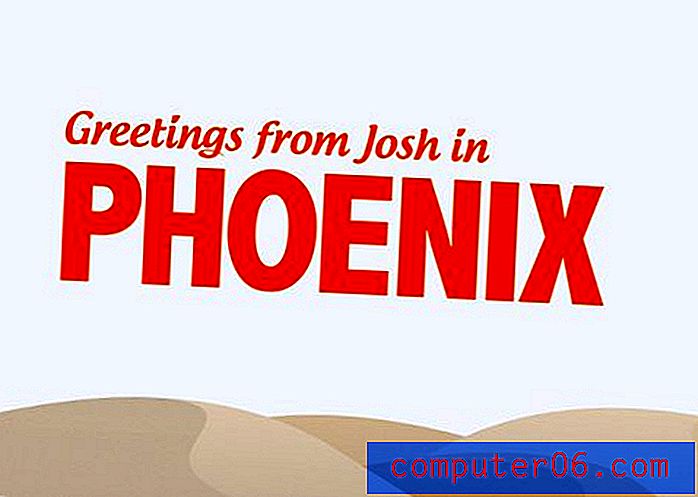
Přidejte nějaké mraky
Dokonce i s textem vypadá obloha trochu nudně, takže přidáme nějaké mraky. Spíše než trávit čas vytvářením vlastních mraků podvádíme a používáme jeden z milionu bezplatných cloudových štětců Photoshopu, které můžete najít online. Připněte na QBrushes a stáhněte si 13 cloudových kartáčů s vysokým rozlišením. Po dokončení stahování jednoduše přetáhněte štětce do doku ve Photoshopu a automaticky se zobrazí v paletě štětců.
Nyní vytvořte novou vrstvu, uchopte štětec, který se vám líbí, nastavte barvu na bílou a jednou klikněte na plátno. Voila! Krásná zamračená obloha s nulovým úsilím. Děkujeme, že jste komunitě designu za svůj nekonečný proud úžasných bezplatných zdrojů.
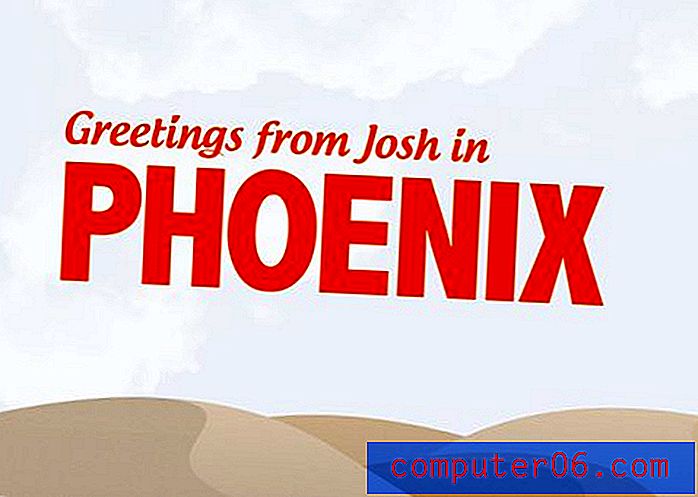
Přidejte viněta
Chcete-li přidat trochu dramatického vkusu a pomoci přitáhnout divákovo oko do středu, vytvořme intenzivní vinětu. To je celkem jednoduché. Nejprve vytvořte novou vrstvu a vyplňte ji radiálním přechodem z bílé na černou (jako ta níže).

Nyní nastavte tuto vrstvu na Color Burn. Tento efekt je pěkný, ale trochu jemný, takže zkopírujte vrstvu přechodu a nastavte výplň kopie přibližně na 30%.
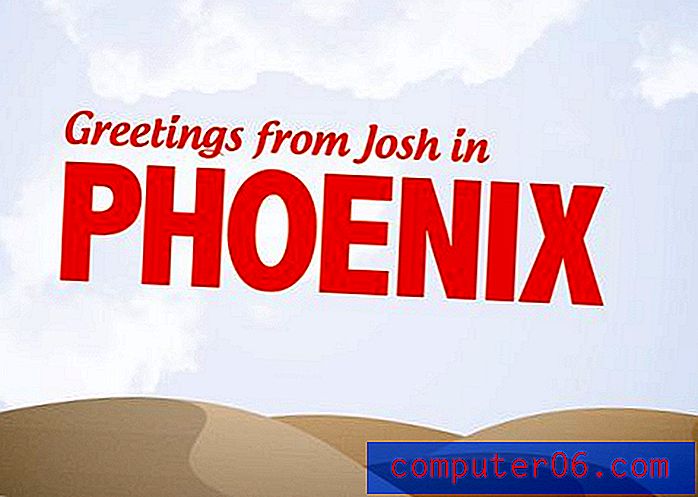
Malá textura
Viněta dodala našemu obrázku mírně stárnoucí vzhled, takže to chci ještě více posunout nějakou texturou. Popadněte tuto kamennou texturu z Flickru a hodte ji do nejvyšší vrstvy dokumentu.
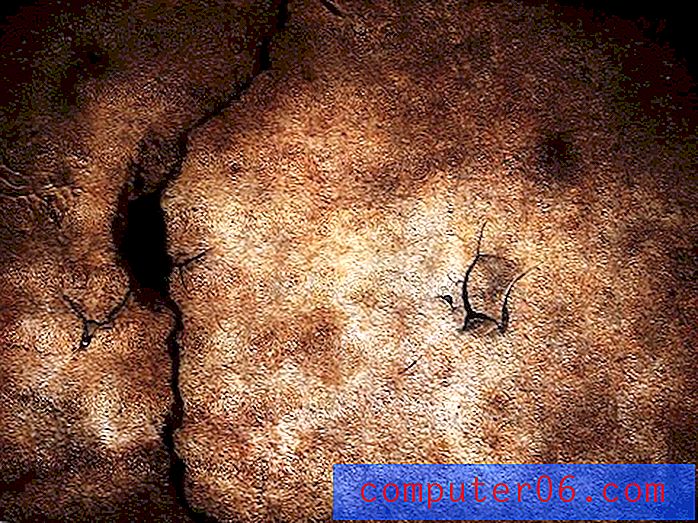
Dále nastavte tuto vrstvu na Color Burn (existují i jiné režimy prolnutí?). Stejně jako u výše uvedeného bude efekt jemný, takže možná budete muset vrstvu několikrát duplikovat (maskoval jsem duny a texturu nechal působit hlavně na oblohu).
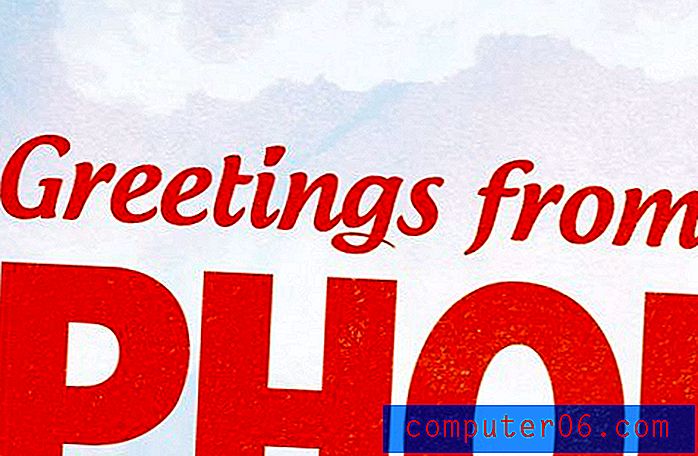
Přidejte stuhu
Chtěl jsem přidat ještě jeden osobní dotek v podobě malé značky Envato. Za tímto účelem jsem vytvořil malou stuhu v pravém horním rohu návrhu s následujícími třemi kroky.

Nejprve vytvořte jednoduchý obdélník a vyplňte jej přechodem. Dále deformujte spodní část tak, aby se zakřivila jako výše uvedený příklad. Nakonec vrhněte logo a stín a je dobré jít!
Nechte si to vytisknout a poslat poštou
Díky tomu je náš pohlednice hotová. Zde je hotový produkt:
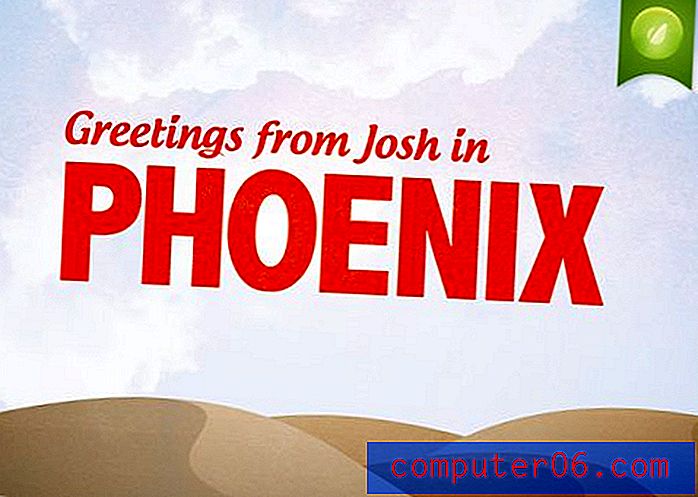
Odtud teď musíme najít někoho, kdo bude tisknout a posílat tuto věc. Po několika minutách Googling jsem přes Hazelmail. Tato stránka je docela základní a je ve skutečnosti určena pro pohlednice s fotografiemi, ale měla by tuto práci dokončit. Pokud víte o lepší alternativě, zanechte odkaz níže!
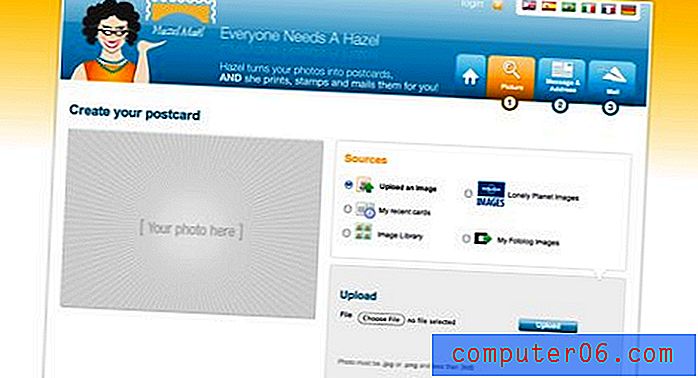
Tento proces je celkem jednoduchý, stačí nahrát soubor JPG nebo PNG, který je menší než 3 MB (neříká vám, jakou velikost, takže doufám, že náš bude dobrý!). Dále vyplníte část adresy a zprávy na zadní straně karty.
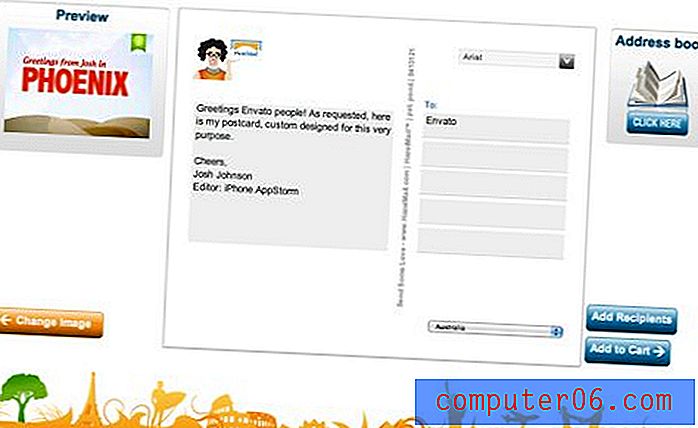
Poté jsem prošel jednoduchým platebním procesem PayPal a oni (snad) odešli z mé karty. Kombinace tisku a pošty mi stála neuvěřitelných 1, 50 $. Zjistil jsem, že je to super levné, ale pokud rozesíláte 100 vánočních přání, pravděpodobně budete chtít hledat něco trochu levnějšího (některé z těchto nákladů by mohly být přičítány skutečnosti, že jsem kartu poslal na druhou stranu planety).
Závěr
Takže tam to máte, až příště budete chtít poslat pohlednici, ať už z obchodních nebo osobních důvodů, přeskočte krmivo v obchodě s drogami a vytvořte si vlastní. Za pouhých 1, 50 $ můžete učinit mnohem silnější prohlášení s něčím obvyklým a promyšleným.
Zanechte komentář níže a dejte nám vědět, pokud budete posílat několik vlastních pohlednic!